ローカルガイド は、誰でも写真、レビューなどを投稿できるGoogleマップの無料サービスです。ローカルガイドのユーザーは、個人的な経験に基づいて実際のフィードバックを介してビジネスについてユーザーに知らせることで、Googleマップの改善を支援することを目的としています。ポイントを使用すると、レベル1からレベル10までレベルアップできます。Googleマップでレビュー、写真、回答などを見る人は誰でも、現在のレベルを見ることができます。 class = "lazy wp-block-image">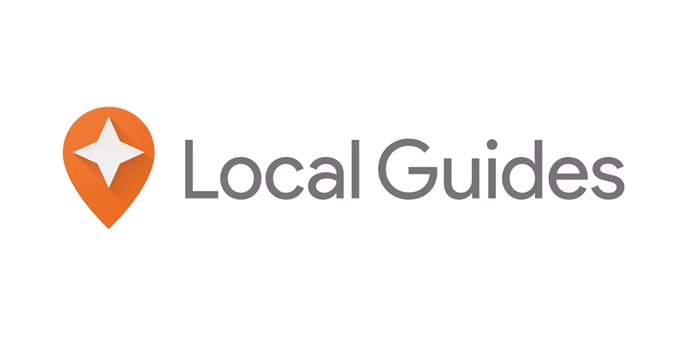
Googleマップのローカルガイドとは何ですか?
提供できるもの
ローカルガイドプログラムでは、9種類の情報を提供できます。各情報には、特定の報酬があります。
ローカルガイドになること
ローカルガイドになることは、コミュニティに貴重な情報を提供するだけではありません。また、Googleの機能やGoogleのパートナーからの特別な特典に早期にアクセスできます。
これらのローカルガイドの利点のほかに、バッジと他のユーザーによる認識があります。貢献すればするほど、獲得できるポイントが増えます。他のユーザーは、GoogleMapsであなたのプロフィールに出会ったときに見ることができます。
たとえば、誰かがあなたのレビューを見たり、アップロードした写真を見ると、あなたの名前の横にあなたのレベルが表示されます。あなたはそれを誇るプラークのように考えることができます。
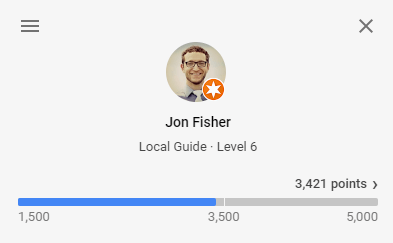
あなたに割り当てられたバッジプロファイル、および到達できるレベルは、あなたが持っているポイントの数に依存します:
Googleマップに貢献する方法
ガイドになり、Googleマップに情報を追加するために必要なのはGoogleアカウント。 ローカルガイドページ にアクセスし、[JOIN LOCAL GUIDES]を選択して開始します。出身地を入力して、そこに表示される詳細を確認し、[サインアップ]を選択します。
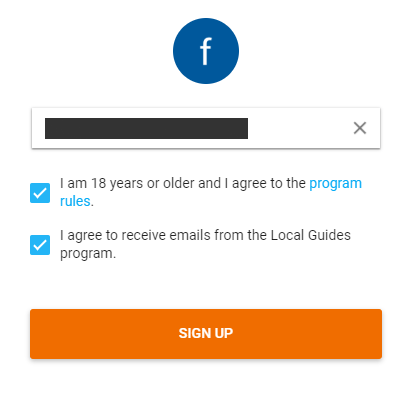
アカウントを作成したら、Googleマップのウェブサイトに移動します またはモバイルアプリを開きます。
この時点で、ローカルガイドを使用する方法がいくつかあります。行った場所を手動で見つけて、他の人の質問に答えたり、写真を投稿したり、事実を確認したり、場所を追加したりすることができます。また、携帯端末で位置情報サービスを有効にして、Googleマップでは、写真、レビューなどで更新するように求めることができます。
いつでもGoogleマップに貢献するには、使い慣れた場所や、役立つ情報を見つけてください。 Googleマップユーザーに。 Googleマップの上部にあるテキストボックスに住所を入力してお店を見つけることができます。
ヒント:位置情報サービスオプションでは、いくつかの変更が必要です。アカウントのVisit the ローカルガイドページ を選択し、ロケーション履歴を有効にするを選択して詳細をご覧ください。
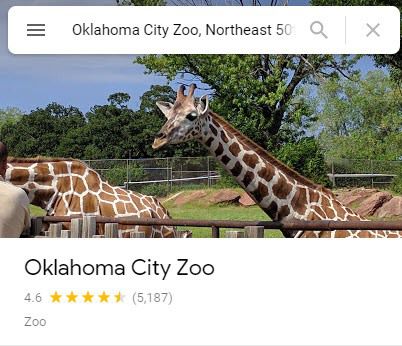
GoogleMapsで場所を評価したりレビューを書いたりするには、下にスクロールしてレビューの概要セクションを選択して、[レビューを書く]を選択します。 200語を超えるレビューを行うと、ポイントが2倍になります。
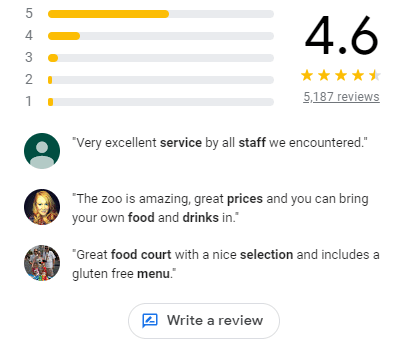
開始評価の選択はレビューページで星を1つ選択するだけで簡単です-1つ星から5つ星まで。レビューを残さずにビジネスを評価することもできます。
写真はGoogleマップに簡単に追加できます。レビューの近くのセクションで、[写真を追加]を選択します。 Googleフォトだけでなく、コンピューターまたはデバイスからも画像を追加できます。
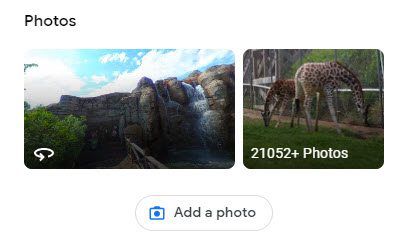
ローカルガイドアカウントでの事実確認は、Google Maps Contribute ページで行います。 [事実を確認]を選択して、他の人が提供した情報の確認を開始します。 Googleマップで表示しているエリアの詳細が表示されます。マップの中心点を再配置して、ファクトチェックする他の場所を見つけます。
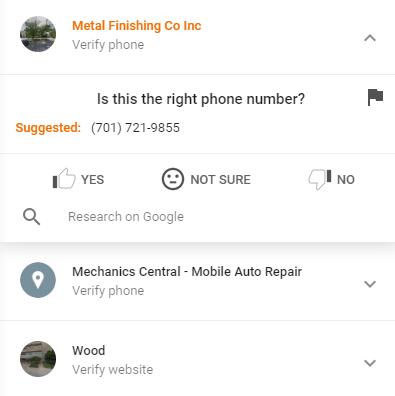
Googleマップで場所を表示しているときに、[編集を提案]を選択して、変更を要求できます。お店の名前、営業時間、場所、その他の基本的な詳細を編集したり、閉鎖されたり重複している場合はその場所を完全に削除することもできます。
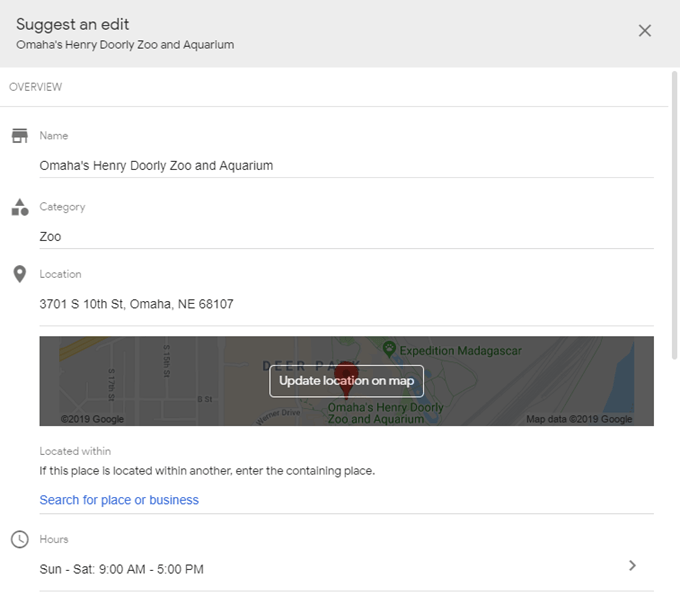
Google Mapの場所に関する質問に答えることで、ブラウズしている人があなたができることとできることを簡単に知ることができます。 'その場所から取得することを期待します。食料品店の種類、車椅子用のランプの入り口があるかどうか、駐車場が無料の場合、バスルームが一般に利用できるかどうか、子供を連れて行くのに適した場所かどうかなどを尋ねられるかもしれません。
このような質問に答えるには、モバイルデバイスのGoogleマップアプリなどでCONTRIBUTEエリアを見つけて、場所に関する質問に答えるをタップします。
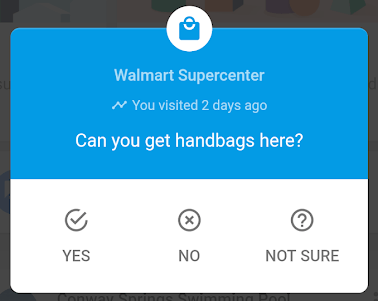
Q&Aは、Googleマップの訪問者が場所について尋ねる質問です。あなたが訪れたレストランにバーがあるのか、駐車場がトラックをサポートしているのか、チケットの価格設定、これらの質問は通常モバイルアプリに届くので、おそらくあなたがそれを見る唯一の場所です。
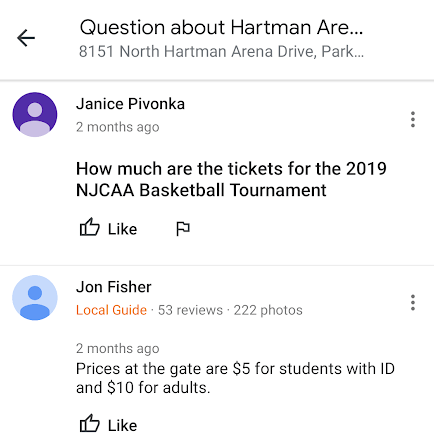
地図上のエリアを右クリックし、[欠落した場所を追加]を選択して、コンピューターからGoogleマップに欠落した場所を追加します。入力する新しい場所フォームが表示されます。これは、場所の編集に使用されるフォームに非常に似ていますが、今回はすべての新しい情報を追加しています。
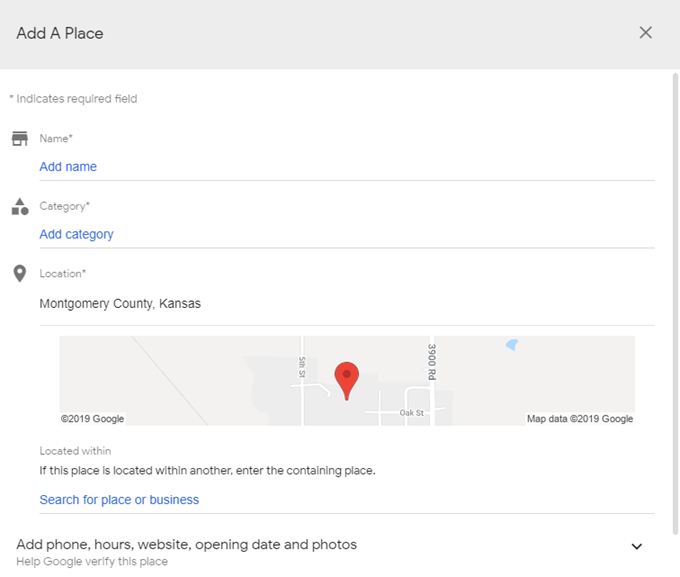
進行状況の確認と設定の変更
いつでも、進行状況を表示できますローカルガイドのホームページ からのはしごを指します。
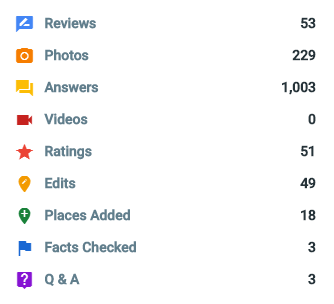
携帯電話またはコンピュータのGoogleマップメニューの[あなたの投稿]ページから投稿を確認する別の方法。 Googleマップに追加した実際のレビュー、写真、編集、その他のアイテムがあります。
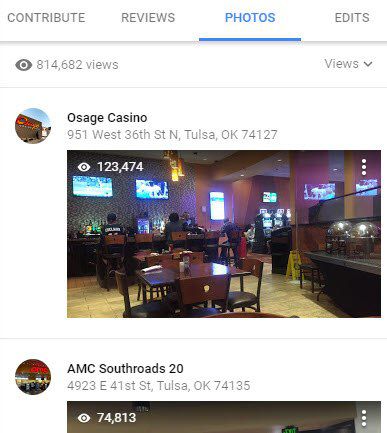
特典の情報を無効にする、投稿アラートの受信を停止するなど、ローカルガイドアカウントに変更を加えるには、ローカルガイドの設定ページにアクセスします 。これは、ローカルガイドプログラムを終了する方法でもあります。
Google Mapsのローカルガイドとは
関連記事:
16.06.2019